Bármely Android-verzión könnyedén helyezhet át alkalmazásokat SD-kártyára, hogy értékes tárhelyet szabadítson fel. Így helyezhet át alkalmazásokat SD-kártyára Android rendszeren .

Ha telefonja rendelkezik memóriakártya-nyílással, könnyen megoldhatja azt a problémát, hogy nincs elég hely az alkalmazások telepítéséhez vagy az új játékok, fényképek, videók stb. mentéséhez. A microSD-kártya használatával egyszerűen bővítheti telefonja tárhelyét. Az alkalmazásokat áthelyezheti az SD-kártyára, ahelyett, hogy törölné őket Android-eszközéről.
Ennek módja a használt Android verziótól függ. A következőképpen helyezheti át az Android-alkalmazásokat az SD-kártyára .
Hogyan használjuk az SD-kártyát belső memóriaként
Az Android 6 (Marshmallow) változásokat vezetett be az Android telefonok memóriakártyák kezelésében. Továbbra is érvényesek az Android 12 és újabb verziókra.
Most már beállíthatja a microSD-kártyát belső tárolómeghajtóként. Ahelyett, hogy két külön belső és külső tárhely lenne, az Android ezt a kártyát a rendelkezésre álló tárhely kiterjesztésének tekinti.
Az adatok és az alkalmazások igény szerint bármelyik memóriába írhatnak, és mindez zökkenőmentesen történik. Ennek eredményeként nem kell aggódnia az alkalmazás tárolási helyével kapcsolatban.
Először be kell állítania. A folyamat során a kártya törlődik, ezért minden szükséges adatról készítsen biztonsági másolatot.
- Helyezze be a kártyát a telefonba. Amikor megjelenik az Új SD-kártya értesítés , koppintson a Beállítás elemre .
- Ezután ki kell választania, hogyan használja a telefon ezt a kártyát.
- Válassza a Telefontárhely lehetőséget Android 9 és Android 12 között, vagy használja a Használat belső tárhelyként lehetőséget a régebbi verziókban.
- Másik megoldásként lépjen a Beállítások > Tárhely menüpontra , válassza ki a kártyát, koppintson a menügombra, és válassza a Tárhely beállításai lehetőséget . Koppintson a Formázás belsőként elemre .
- A következő képernyőn érintse meg az SD-kártya formázása vagy a Törlés és formázás lehetőséget . Ez a művelet eltávolítja a címkét.
- Android 9 és újabb rendszereken lehetősége van tartalmat – beleértve az alkalmazásokat is – áthelyezni a memóriakártyára. A megtakarított hely mennyiségét is mutatja. Kattintson a Tartalom áthelyezése gombra a folyamat befejezéséhez.
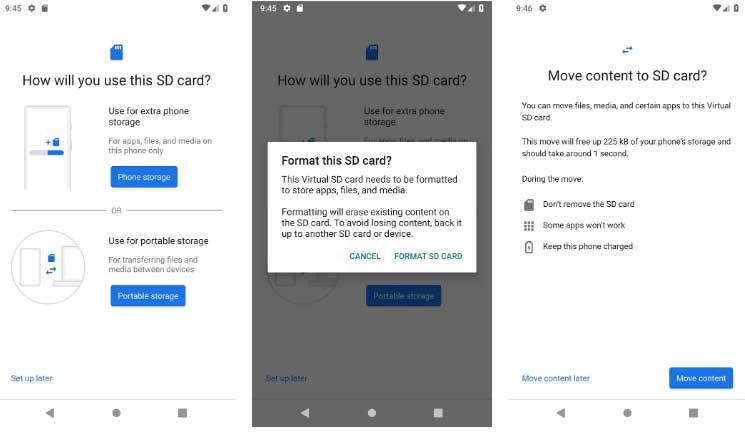
Ezt a funkciót Adoptable Storage-nek hívják, ezért a memóriakártyát állandóan a telefonban kell tartania. Nem cserélhet kártyát. Ezenkívül titkosított, így nem helyezhető be másik eszközbe adatok másolásához.
Az Adoptable Storage legnagyobb hátránya, hogy minden Androidos telefonon más és más, így egyes gyártók nem kínálják ezt a szolgáltatást az eszközeiken. Ha nem rendelkezik ilyennel, ellenőrizze, hogy telefonja lehetővé teszi-e az alkalmazások áthelyezését az SD-kártyára.
Alkalmazások áthelyezése SD-kártyára Android 9 és újabb rendszeren
Továbbra is áthelyezheti ezt az alkalmazást SD-kártyájára Android 9 vagy újabb rendszeren, még akkor is, ha telefonja nem támogatja az adaptálható tárhelyet. Ehhez a gyártónak is meg kell valósítania ezt a funkciót. Ne feledje, hogy ezt nem teheti meg minden alkalmazásnál, és nem mindegyiknél az előre telepített alkalmazásoknál.
- Lépjen a Beállítások > Alkalmazások és értesítések > Alkalmazásinformációk menüpontra .
- Keresse meg a listában az áthelyezni kívánt alkalmazást, és koppintson rá.
- Válassza a Tárhely lehetőséget . Ha az alkalmazás támogatja a lapra költözést, akkor itt megjelenik egy Módosítás nevű gomb. Érintsd meg.
- Válassza az SD-kártya lehetőséget a Tárhely módosítása lehetőségnél . Ez a művelet megerősítő képernyőt nyit meg. A kezdéshez érintse meg az Áthelyezés gombot .

Ha vissza szeretné helyezni az alkalmazást a belső tárolómeghajtóra, ismételje meg a fenti lépéseket, de az utolsó lépésben válassza a Belső megosztott tárhely lehetőséget . Ezt bármikor megteheti, ha módosítani szeretné vagy törölni szeretné a memóriakártyát.
A fentiekben bemutatjuk, hogyan helyezhet át alkalmazásokat SD-kártyára a legújabb Android rendszeren. Reméljük, hogy a cikk hasznos az Ön számára.
![Hogyan lehet élő közvetítést menteni a Twitch-en? [KIFEJEZETT] Hogyan lehet élő közvetítést menteni a Twitch-en? [KIFEJEZETT]](https://img2.luckytemplates.com/resources1/c42/image-1230-1001202641171.png)

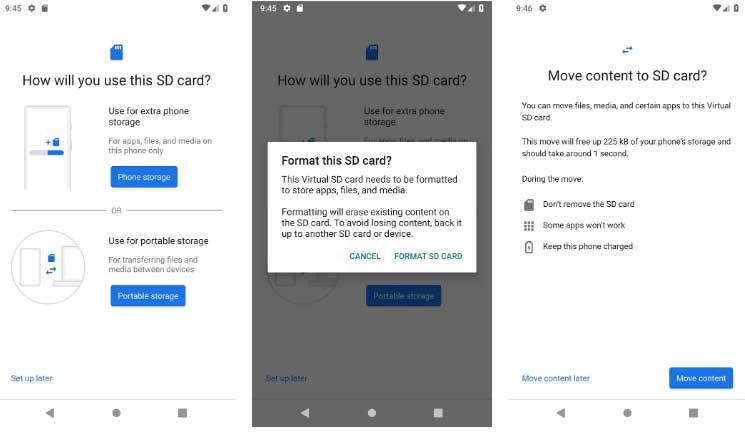



![[JAVÍTOTT] „A Windows előkészítése, ne kapcsolja ki a számítógépet” a Windows 10 rendszerben [JAVÍTOTT] „A Windows előkészítése, ne kapcsolja ki a számítógépet” a Windows 10 rendszerben](https://img2.luckytemplates.com/resources1/images2/image-6081-0408150858027.png)

![Rocket League Runtime Error javítása [lépésről lépésre] Rocket League Runtime Error javítása [lépésről lépésre]](https://img2.luckytemplates.com/resources1/images2/image-1783-0408150614929.png)



